iPhone 跨系统“隔空投送”,再也不用数据线了!
2022-07-30 548大家知道,苹果生态中有一个非常好用的功能:隔空投送。
好用到什么程度呢,你可以轻松将图片视频等文件在 iPhone 、iPad、Mac 之间传输,不仅速度非常快,而且不会被压缩。
但有个前提,你必须得有多个苹果设备...
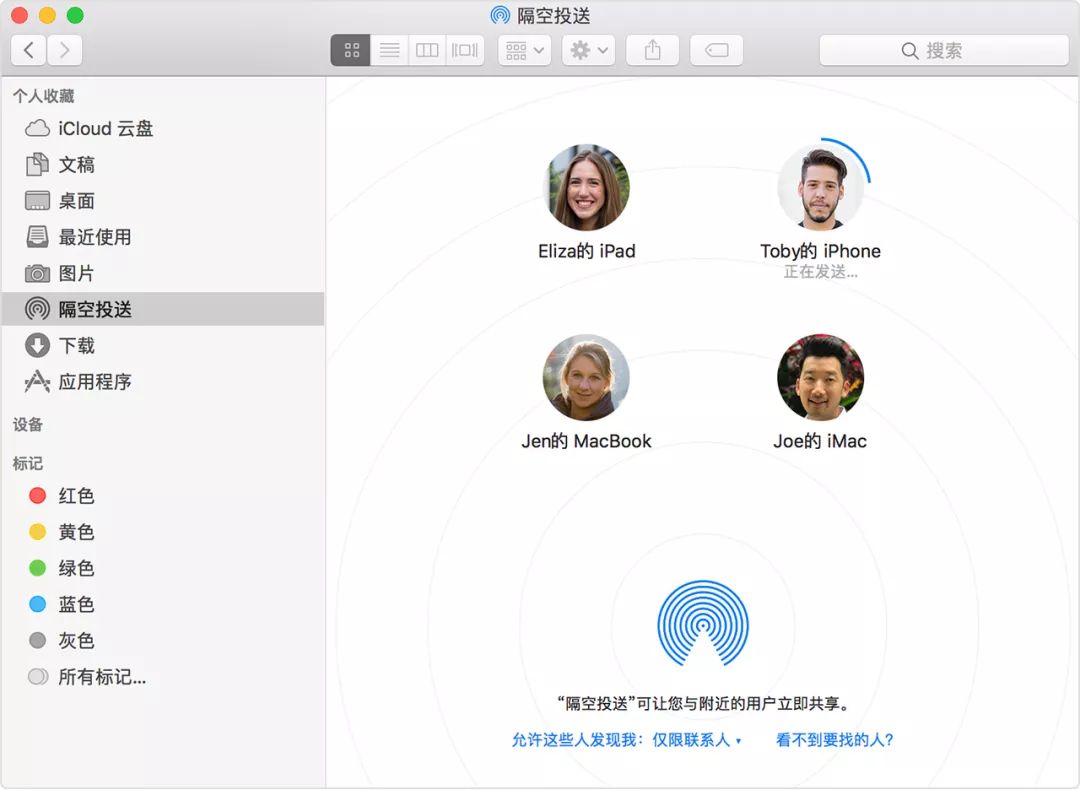
那,如果我有个 iPhone,但电脑是 Windows 系统,想要不用数据线的无损快速传输文件,能不能实现呢?

虽然不如隔空投送方便,但我们还是可以用类似的方式实现无线且无损的文件传输。
方法一
第一个方法,在手机和电脑上同时打开网址(snapdrop.net),手机上用自带的 Safari ,电脑上推荐使用 Chrome。
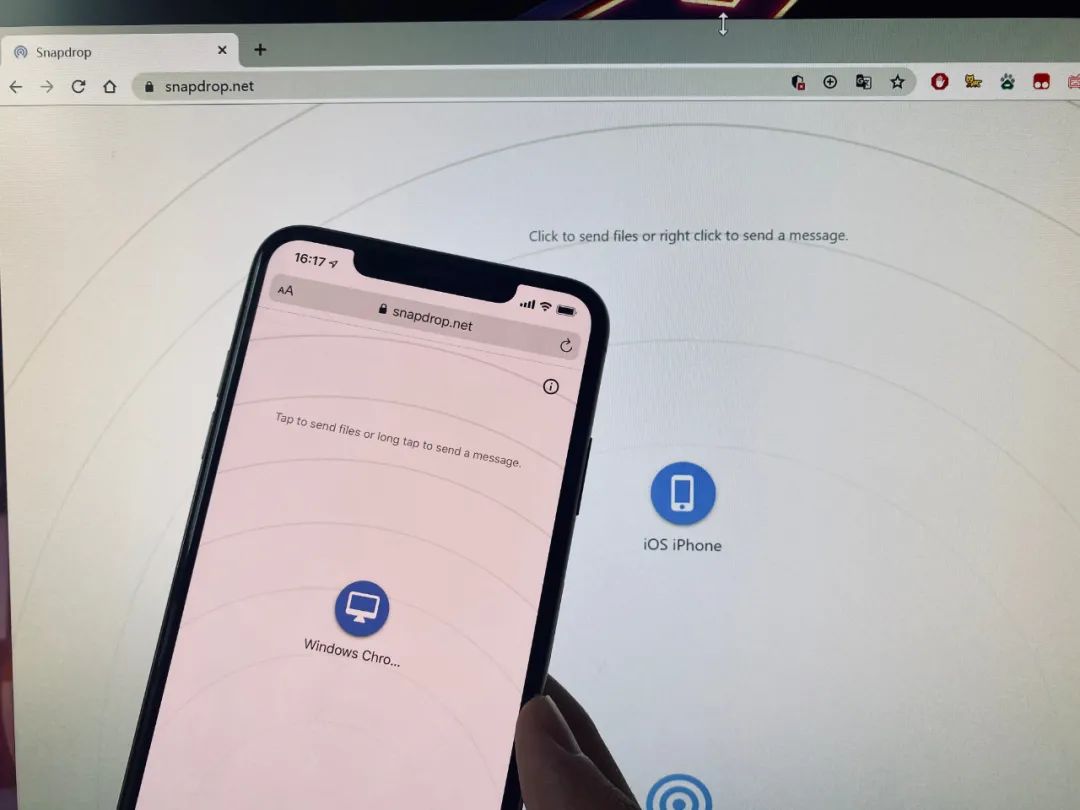
这时两个设备就都会显示对方的图标,点击图标就可以选择从照片图库传输照片或视频了。
当然,缺点就是只能传照片和视频,其他格式的文件没办法传输。
方法二
第二个办法,就要用到 iOS 13 自带的“文件”App 以及电脑的共享文件夹功能了,稍微有点麻烦,但支持所有格式文件传输。
首先在你电脑的【设置-网络和Internet-更改连接属性】中找到本机的 IP 地址,并记住它,后面要用到。(红框内数字)
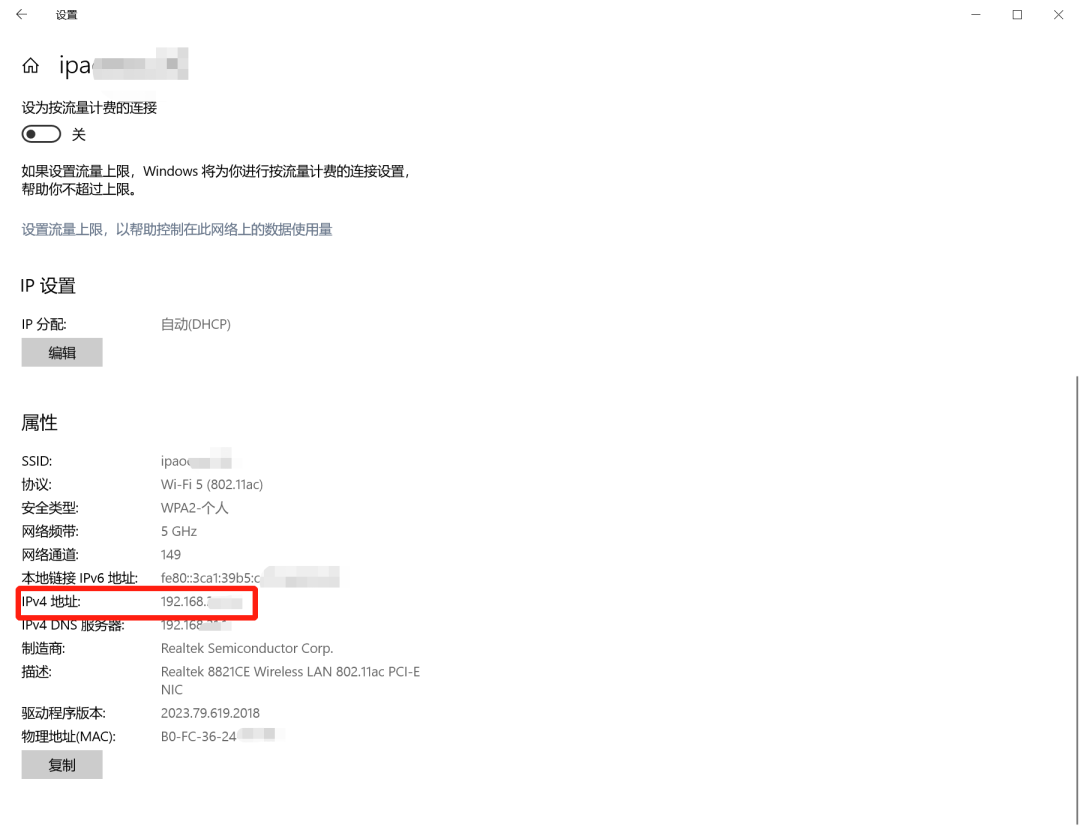
然后随便哪个盘里,新建个文件夹,右键选择【属性-共享】,把这个文件夹设为共享文件夹。
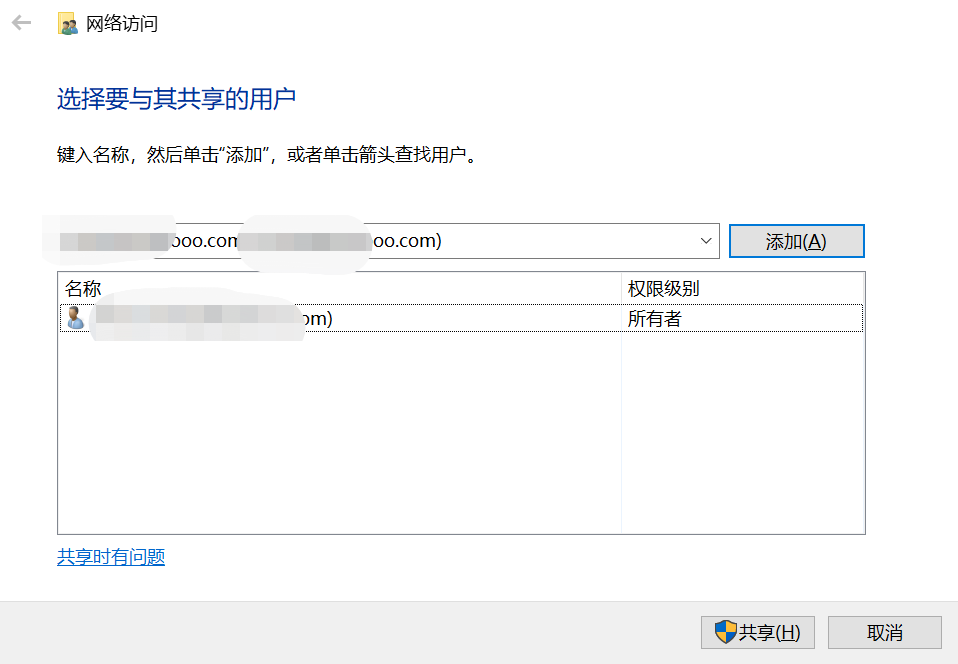
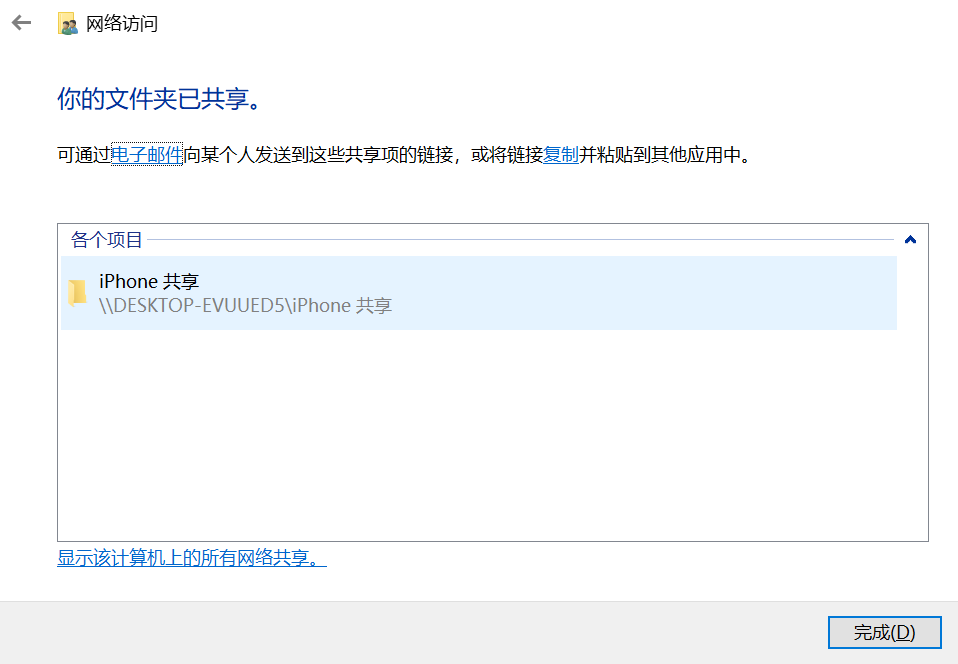
接下来在 iPhone 的文件 App 中,找到根目录,点击右上角【···】,选择“连接服务器”,在接下来的文本框中输入电脑的IP地址(之前让你们记住的那个)
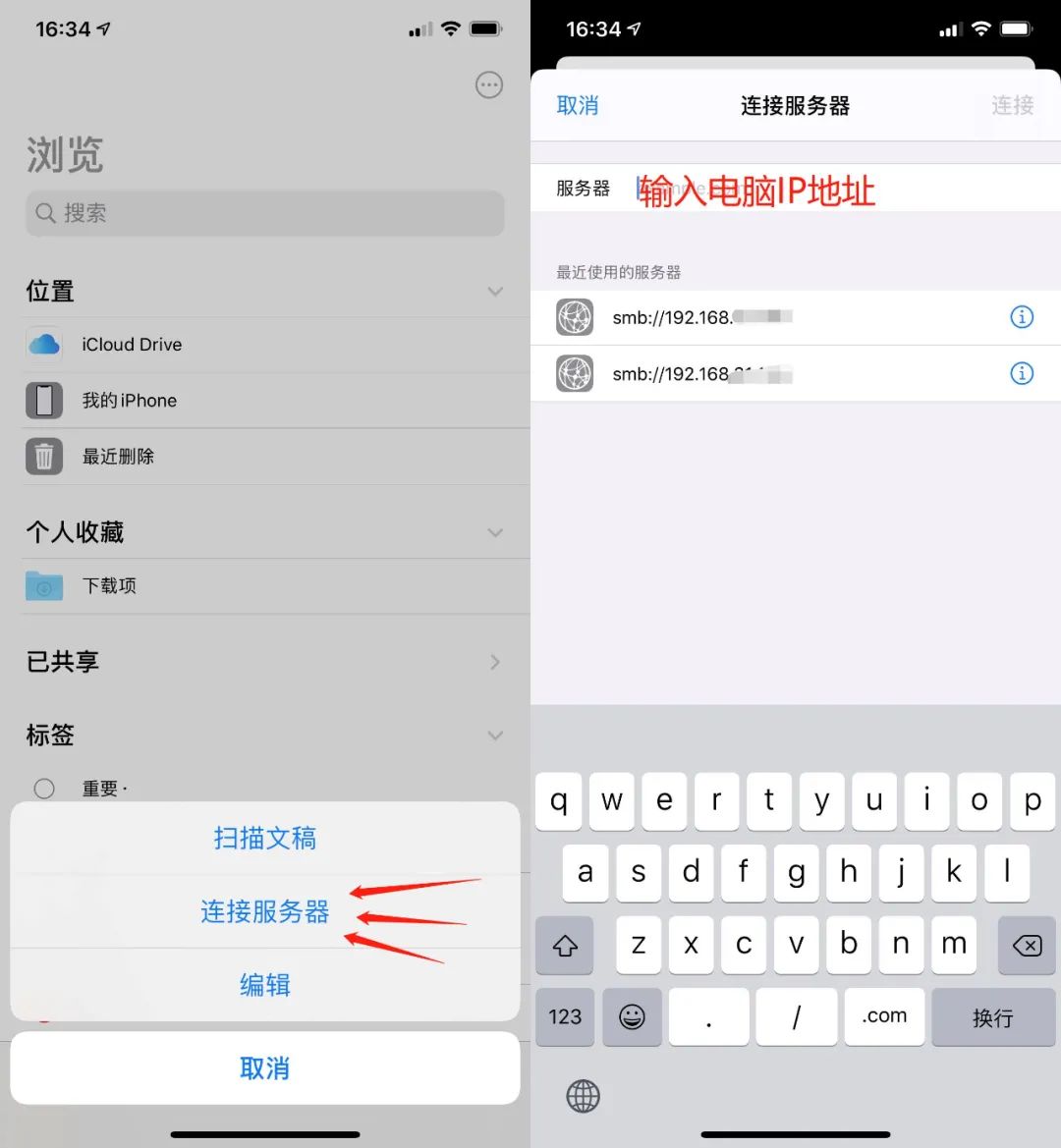
然后点击“连接”,会弹出选择连接身份的页面,在这里输入你电脑的用户名和密码,然后你就可以自由在 Windows 和 iPhone 之前传输文件了。
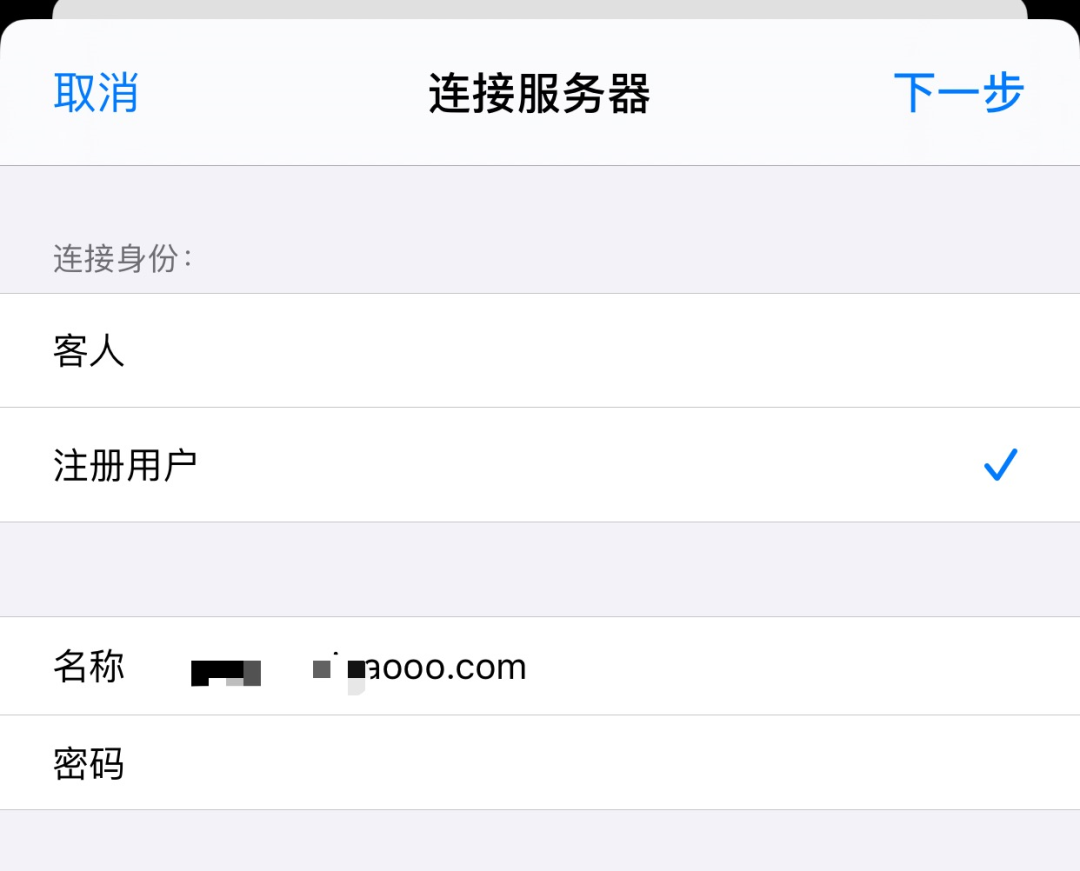
比如我使用 iPhone 向电脑传输一张照片,只需要在相册里选择“储存到文件”,找到你的共享文件夹就可以啦,速度非常快,几乎是秒传。
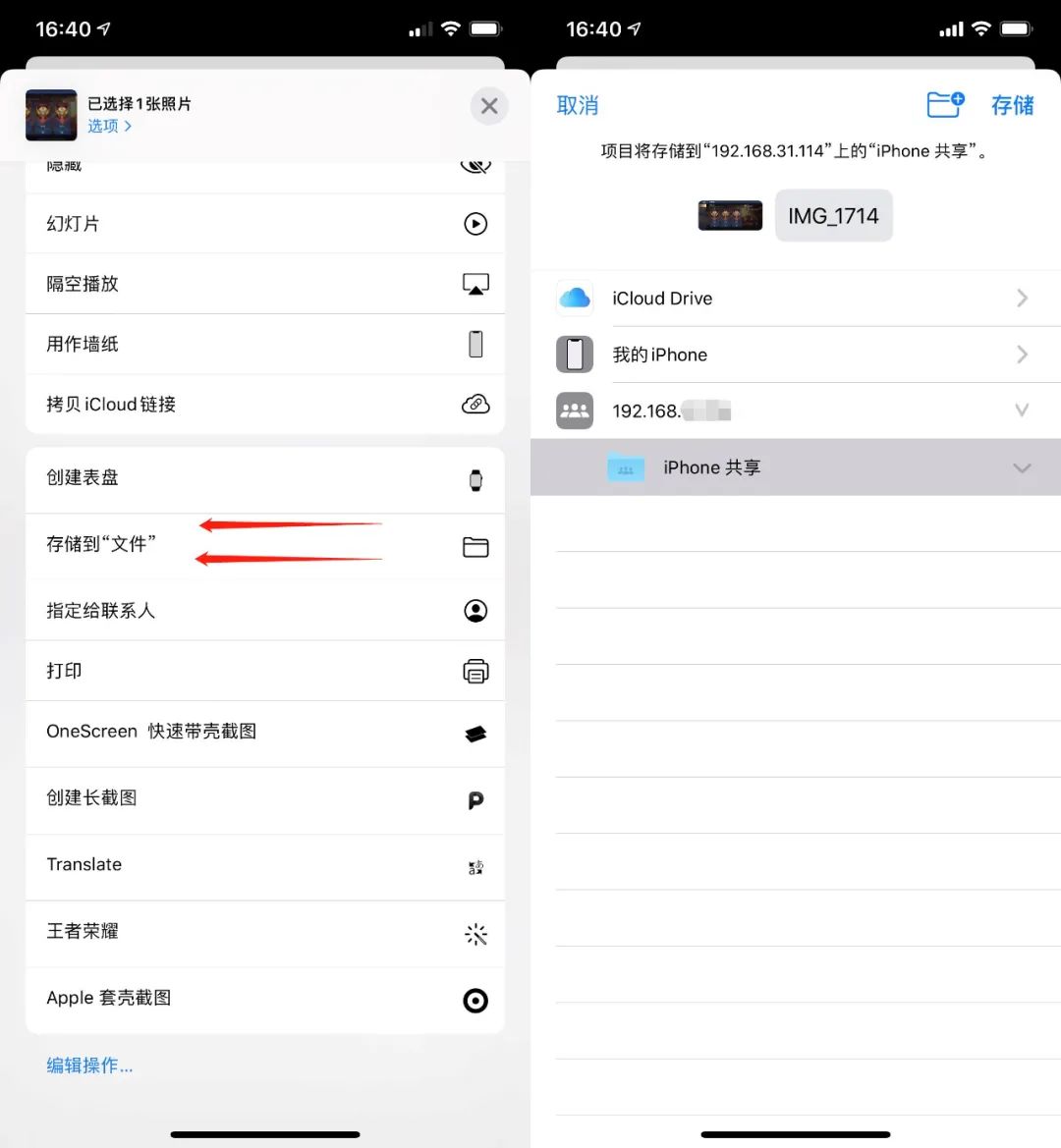
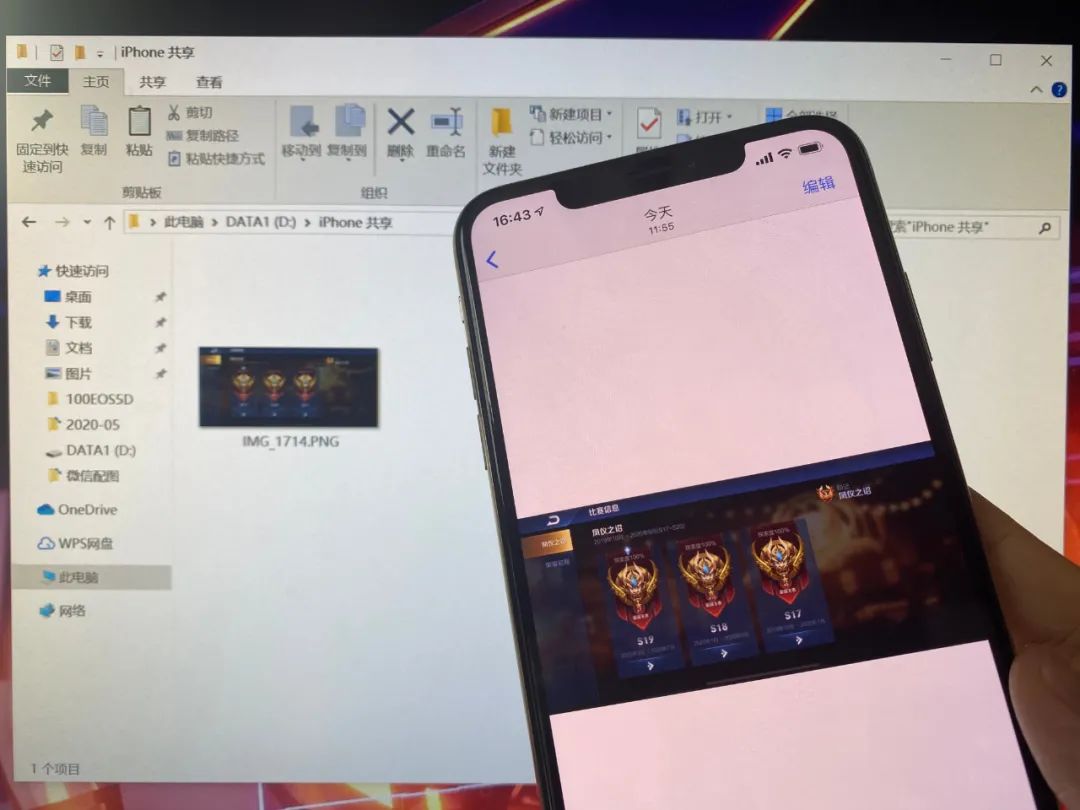
同理,一切放在共享文件夹中的文件,都可以在 iPhone 的文件 App 中看到并储存,照片视频可以直接用 iPhone 播放,压缩文件也可以直接解压,是不是非常方便呢?
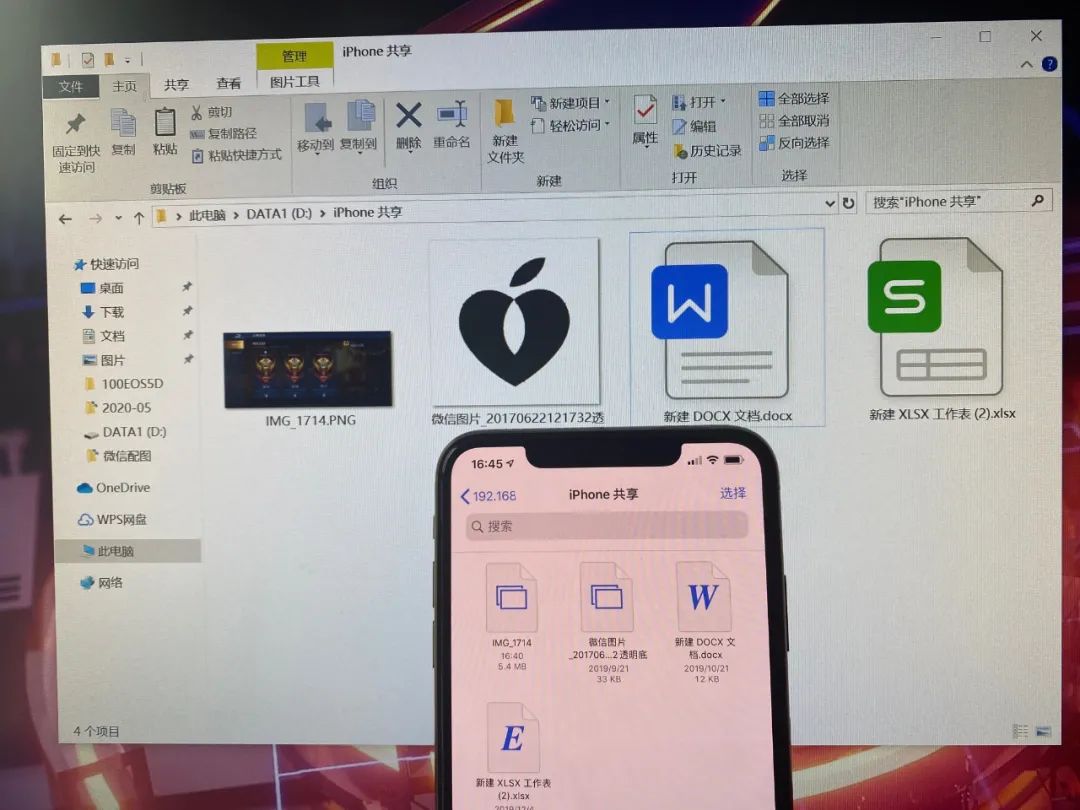
好啦,快去试试吧~
iPhone 居然这么强大
妙啊
666

相关资讯
查看更多-

苹果 iOS / iPadOS 18.3 RC 发布, 正式版新年会到!
-

苹果 iOS / iPadOS 18.3 RC 发布:改善 Visual Intelligence 等
-

坚守 17:苹果发布 iPadOS 17.7.4 RC 更新
-

未 MFi 认证配件复活:苹果 iPadOS 18.3 Beta 3 解决充电问题
-

苹果发布 iOS / iPadOS 18.3 和 macOS 15.3 Sequoia 第 2 个公测版,Home 支持扫地机器人
-

苹果 iOS / iPadOS 18.3 开发者预览版 Beta 2 发布
-

苹果 iOS / iPadOS 18.2.1 正式版发布
-
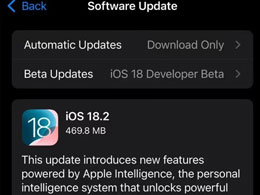
苹果 iOS / iPadOS 18.2 RC 2 发布:改进 Find My 等,扩展 Apple Intelligence 功能
-
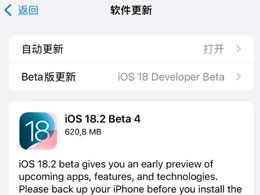
苹果 iOS / iPadOS 18.2 开发者预览版 Beta 4 发布
-
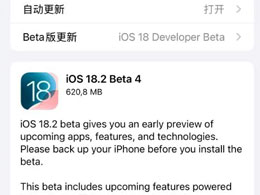
频繁更新,苹果又发布iOS / iPadOS 18.2 Beta 4
最新资讯
查看更多-

- 完美万词王如何设置循环播放 开启循环播放功能流程一览
- 2023-05-31 1714
-

- 剪映如何使用镜像翻转 镜像翻转功能用法详解
- 2023-05-31 2978
-

- 时间规划局如何删除事件 删除记录事件方法介绍
- 2023-05-31 1941
-

- 腾讯会议在哪里取消会议预订 撤回预定会议流程一览
- 2023-05-31 2004
-

- 腾讯会议怎么开启会议字幕 设置会议字幕功能方法介绍
- 2023-05-31 2258
热门应用
查看更多-

- 快听小说 3.2.4
- 新闻阅读 | 83.4 MB
-

- 360漫画破解版全部免费看 1.0.0
- 漫画 | 222.73 MB
-

- 社团学姐在线观看下拉式漫画免费 1.0.0
- 漫画 | 222.73 MB
-

- 樱花漫画免费漫画在线入口页面 1.0.0
- 漫画 | 222.73 MB
-

- 亲子餐厅免费阅读 1.0.0
- 漫画 | 222.73 MB
-
 下载
下载
湘ICP备19005331号-4copyright?2018-2025
guofenkong.com 版权所有
果粉控是专业苹果设备信息查询平台
提供最新的IOS系统固件下载
相关APP应用及游戏下载,绿色无毒,下载速度快。
联系邮箱:guofenkong@163.com